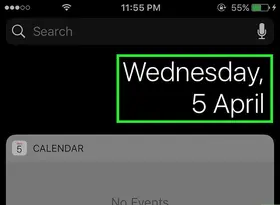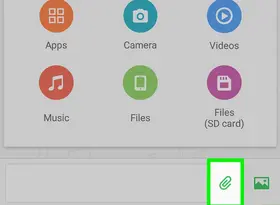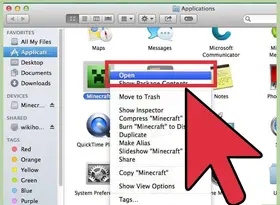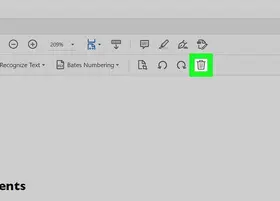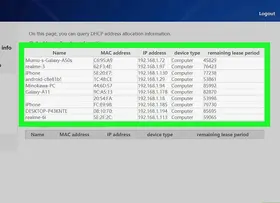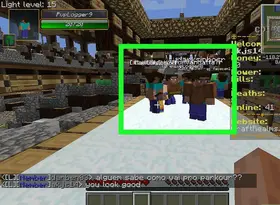怎么在Mac OS X上截取屏幕截图
答案未评审
修改时间
浏览量

在Mac OS X上截取屏幕截图是一个基本的操作,它可以帮助您捕捉当前屏幕或特定窗口的图像。以下是在Mac OS X上截取屏幕截图的详细步骤:
截取整个屏幕 要截取整个屏幕,请按下“Command + Shift + 3”键。这将立即捕捉整个屏幕的图像,并将其保存为PNG格式的文件。
截取特定窗口 要截取特定窗口,请按下“Command + Shift + 4”键。然后按空格键,光标将变成一个相机图标。接着,单击要截取的窗口,它会被高亮显示。最后,单击一次鼠标左键,该窗口的图像将被捕捉并保存为PNG格式的文件。
截取部分屏幕 要截取部分屏幕,请按下“Command + Shift + 4”键。然后使用鼠标拖动光标来选择要截取的区域。当您释放鼠标时,所选区域的图像将被捕捉并保存为PNG格式的文件。
使用预览应用程序编辑截图 您可以使用预览应用程序来编辑所截取的屏幕截图。在Finder中,找到您保存的PNG文件,然后双击打开它。单击“工具栏”上的“注释”按钮,这将允许您向截图中添加文本、形状或箭头等标记。
注意事项:
在截取屏幕截图时,请注意以下几点:
检查文件大小和格式 屏幕截图通常以PNG格式保存,但请注意文件的大小。如果您需要进行编辑或共享,请缩小文件大小。
确认快捷键 在执行截屏操作之前,请确认您所使用的Mac OS X版本和快捷键命令是否正确。
防止意外截屏 如果您不希望意外地截屏,请在不需要截屏时,避免触发截屏快捷键。
总结:
在Mac OS X上截取屏幕截图的步骤包括截取整个屏幕、截取特定窗口、截取部分屏幕和使用预览应用程序编辑截图。在截取屏幕截图时,请注意检查文件大小和格式、确认快捷键和防止意外截屏。